HOME > アプリ > AbemaTV(アベマティービー)の使い方 >
本ページ内には広告が含まれます

「AbemaTV(アベマTV)」では動画の画質を変更することが可能となっており、画質を落とすことで通信量を節約することができます。
バージョン2.6.0で追加された"通信節約モード"を選択すると画質は落ちますが、通信量を最高画質の約1割、最低画質の約半分まで節約することが可能となっています。
目次:
![]() 設定可能な画質と1GBあたりの視聴可能時間
設定可能な画質と1GBあたりの視聴可能時間
![]() AbemaTVアプリで動画の画質を変更して通信量を節約する
AbemaTVアプリで動画の画質を変更して通信量を節約する
AbemaTV(アベマTV)での動画の画質は6段階で変更可能となっており、画質を良くすると通信量は大きく、画質を落とすと通信量は少なくなります。それぞれの画質による1GBあたりの視聴可能時間は下記の通りとなっています。
* 視聴可能時間は、フルスクリーンでの視聴時の場合の時間となります。
| 画質 | 1GBあたりの視聴可能時間 |
|---|---|
| 最高 | 約1時間 |
| 高 | 約1.5時間 |
| 中 | 約3時間 |
| 低 | 約4時間 |
| 最低 | 約5時間 |
| 通信節約モード | 約10時間 |
AbemaTVアプリで動画の画質を落とすことで、通信量を節約することができます。
1. AbemaTVアプリで動画の画質設定画面を表示する
AbemaTVアプリの画面右上にある「メニュー」から「設定」を選択します。設定一覧から「画質設定」をタップします。
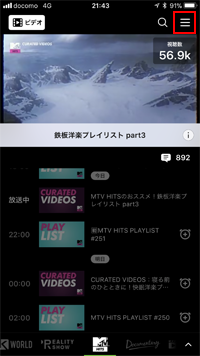
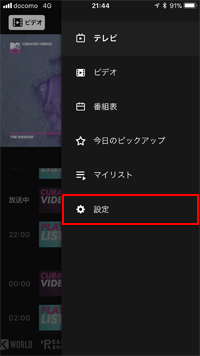
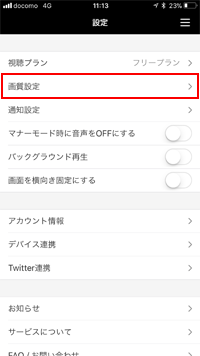
2. AbemaTVアプリで動画の画質を変更する
AbemaTVアプリで動画の画質を変更して通信量を節約します。
![]() モバイル(携帯)回線時の画質を変更する
モバイル(携帯)回線時の画質を変更する
モバイル(携帯)回線時の動画の画質を変更するには、画質設定から「モバイル回線時」を選択します。動画の画質を落とすことでデータ通信量を節約することができます。
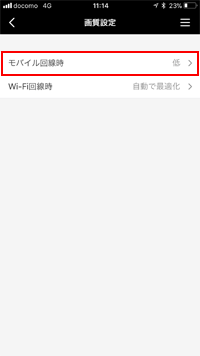
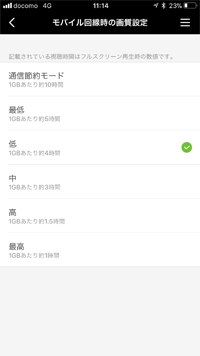
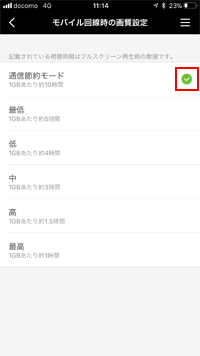
![]() Wi-Fi接続時の画質を変更する
Wi-Fi接続時の画質を変更する
Wi-Fi回線時の動画の画質を変更するには、画質設定から「モバイル回線時」を選択します。Wi-Fi接続時は回線の速度に最適化して画質が自動的に設定されますが、任意の画質に変更することも可能です。
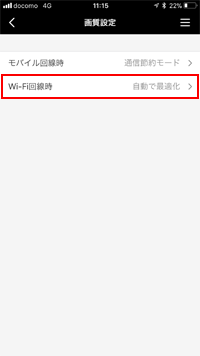
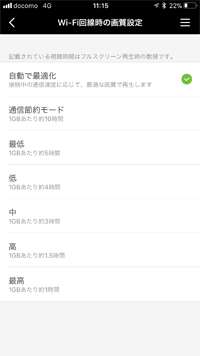
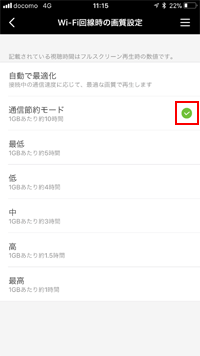
3. AbemaTVアプリで画質を変更した動画を視聴する
動画の画質を変更後、画面右上にある「メニュー」から「テレビ」を選択することで画質を変更した動画を視聴できます。

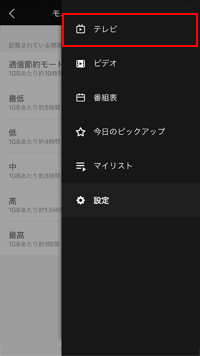
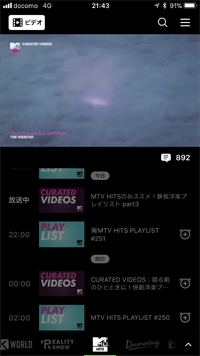
![]() 関連情報
関連情報
【Amazon】人気のiPhoneランキング
更新日時:2026/1/3 9:00
【Amazon】人気Kindleマンガ
更新日時:2026/1/3 9:00